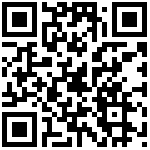Git 的常用的两种使用方式(常用操作)
命令行模式
00、克隆一个仓库到本地
git clone ssh://git@xxxx/lishaojie/hello-world.git01、更新当前仓库代码
git pull02、将修改推送远程
git add <文件名>或git add .git commit -m '本次提交的内容'git push origin <分支名>或git push03、分支
创建分支:git branch <branch-name>
基于某个版本创建分支:git checkout <commit-id> -b <branch-name>
删除分支:git branch -d <branch-name>或git push origin -d <branch-name>
修改分支:git branch -m oldName newName04、标签
查看本地列表:git tag
查看远程列表:git ls-remote --tags
基于当前分支创建标签:git tag 1.0.0
基于某个提交创建标签:git tag 1.0.0 -m 'message' <commit-id>
将本地单个标签推送到远程:git push origin 1.0.0
将本地所有标签推送到远程:git push origin --tags
删除本地标签:git tag -d 1.0.0
删除远程标签:git push origin -d 1.0.005、暂存
将当前正在修改的文件暂存:git stash save <备注>
查看暂存历史记录:git stash list
恢复暂存:git stash pop stash@{id}
删除暂存:git stash drop stash@{id}
清理暂存:git stash clear06、版本回退
回退:git reset --hard <commit-id>
推送:git push origin head --force
反悔:git reflog查看<commit-id>,然后git reset --hard <commit-id>07、文件对比
对比工作区和暂存区/最后一次提交的差异:git diff备注:当工作区有改动,暂存区为空,diff的对比是“工作区与最后一次commit提交的仓库的共同文件”;当工作区有改动,临时区不为空,diff对比的是“工作区与暂存区的共同文件”
对比某次提交和当前工作区的差异:
git diff <commit-id>
对比两个分支的版本差异:git log <branch1> ^<branch2>备注:在 branch1 上有的 commit-id,而在 branch2 上没有的 commit-id
对比两个分支最后一次提交的差异:
git diff <branch1> <branch2> (详细)或git diff <branch1> <branch2> --stat (只列出文件名)
对比两个分支最后一次提交的某个文件差异:git diff <branch1> <branch2> <file-path>08、日志搜索
显示最近两次的提交日志:git log -2
显示某次提交的文件列表:git show <commit-id> --name-only或git log <commit-id> --name-status
显示某次提交的某个文件的修改内容:git show <commit-id> <file-path>
显示某人提交的过的记录:git log --author <username>
按提交关键词搜索提交记录:git log --grep <keywords>
显示指定日期之前的提交记录:git log --before <date>
显示指定日期之后的提交记录:git log --after <date>客户端模式(sourcetree)
SourceTree 是 Windows 和Mac OS X 下免费的 Git 和 Hg 客户端管理工具,同时也是Mn版本控制系统工具。支持创建、 克隆、提交、push、pull 和合并等操作。
SourceTree拥有一个精美简洁的界面,大大简化了开发者与代码库之间的Git操作方式,这对于那些不熟悉Git命令的开发者来说非常实用。由于 SourceTree 在互联网上的教程已经有很多,且使用起来简单方便,站在巨人肩膀上,这里就不再赘述。
下面为大家搜集了【简书】网站高质量的说明书。包含了 Mac 和 Windows 系统下关于 SourceTree 的从安装到配置使用的全部细节,内容不难,大家下去自己看一遍就行。Mac 版本截图
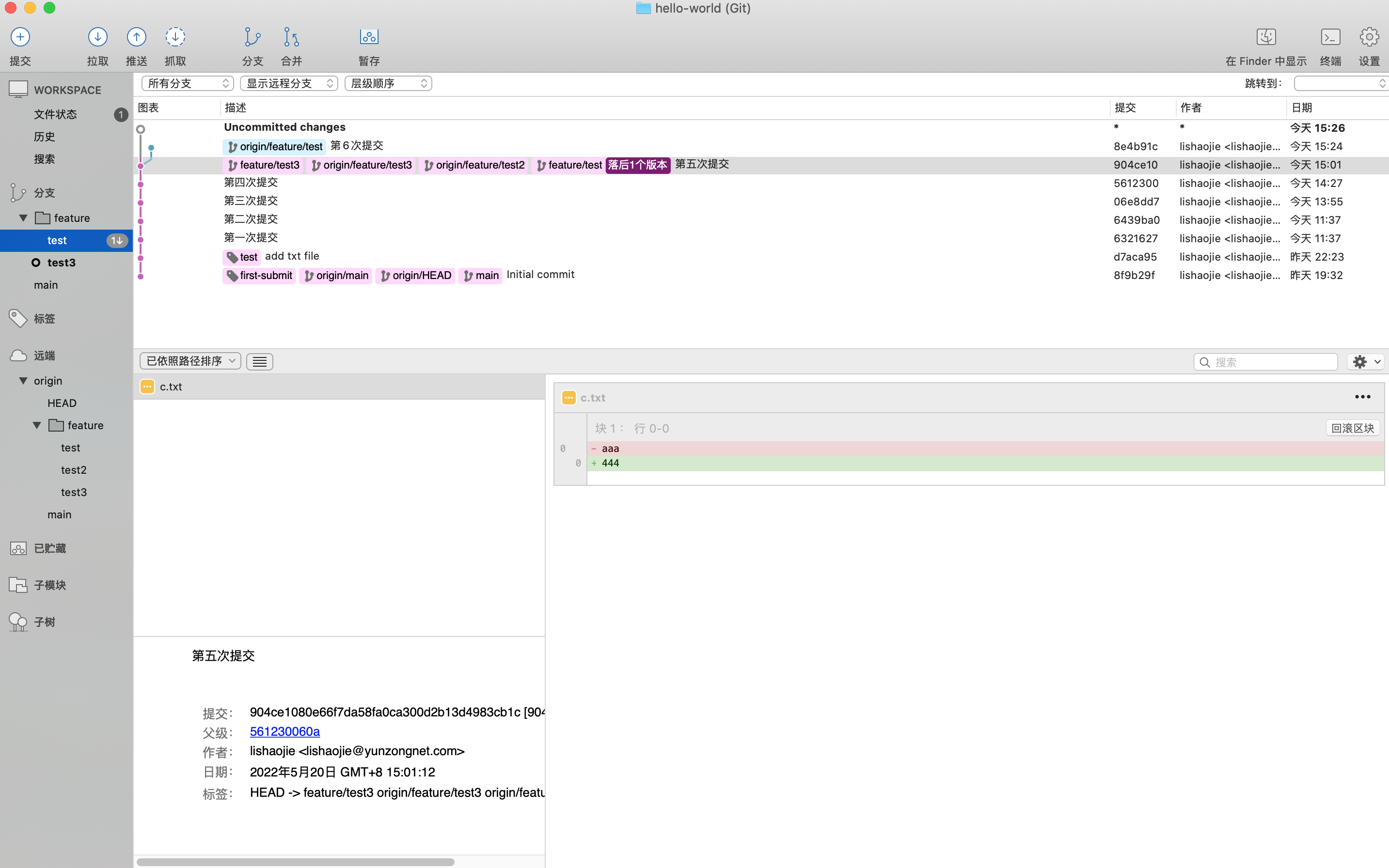
Windows 版本截图
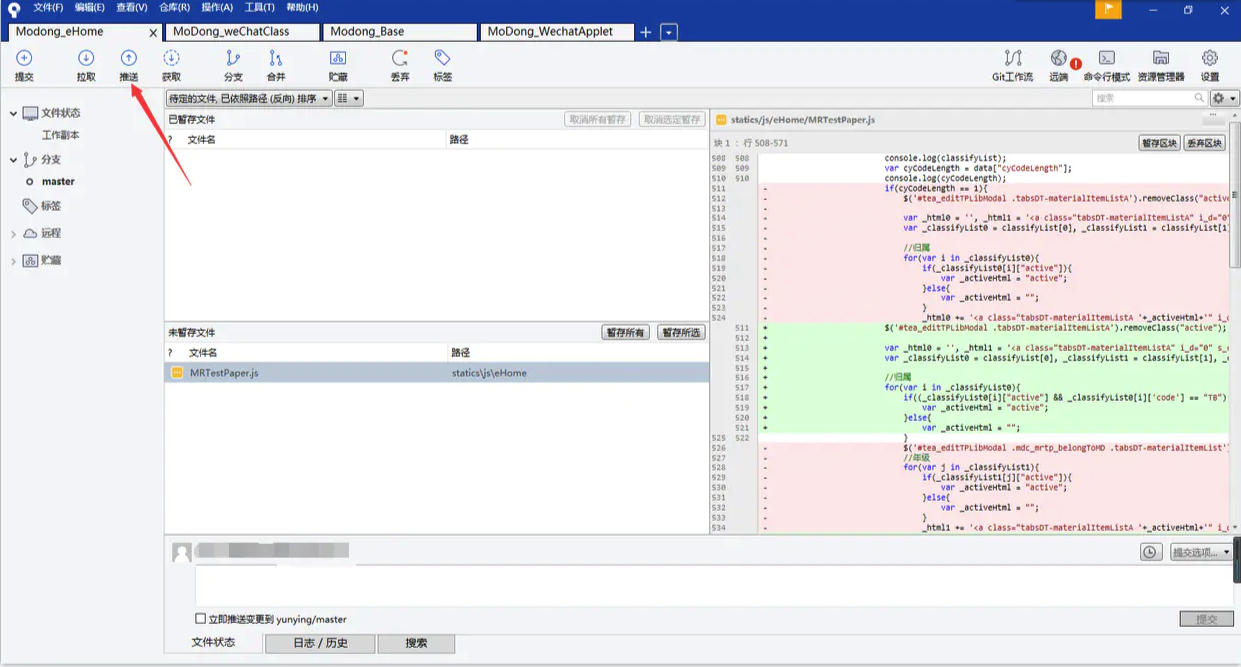
最后编辑:Wolf 更新时间:2025-07-15 12:07